この短い記事では、Genius forAppsをオンまたはオフにする方法について説明します。 これは、iOS6以下を使用しているユーザー向けに行ったアプリの購入に基づいて新しいアプリを見つけるのに役立つ機能です。
iOS 7の導入により、AppleはGenius機能を提供しなくなりました
代わりに、iOS7はNearMeと呼ばれる同様の機能を使用して、AppStoreで新しいiOSアプリを見つけるのに役立ちます。 
コンテンツ
- iOS 8、9、または10を使用していますか?
- そしてiOS11または12を使用している人々のために
- iPad、iPhone、またはiPodtouchでGeniusfor Appsを有効にするには:
- iPad、iPhone、またはiPodtouchでGeniusfor Appsを無効にするには:
- 関連記事:
iOS 8、9、または10を使用していますか?
iOS 8、9、または10を実行している人は、トップチャートまたは[探索]タブを見て、興味深く推奨されるアプリを見つけてください。 
そしてiOS11または12を使用している人々のために
[今日]タブと[アプリ]タブでおすすめを確認し、聞いたことも試したこともないアプリを見つけてください。 AppleのGenius、Near Me、Today / Apps機能は、何百万ものアプリが利用可能であることを考えると特に便利です。 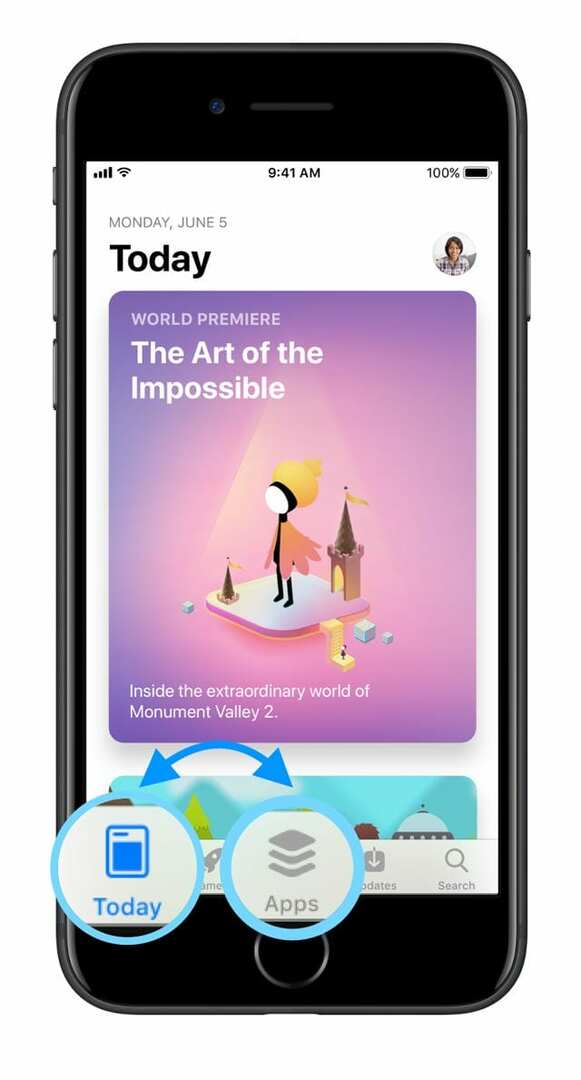
iOS11 / 12でアプリを見つける
- [今日]をタップして、注目のストーリーやアプリを表示します
- ゲームまたはアプリを選択して、新しいリリースやトップチャートを表示したり、カテゴリ別に閲覧したりできます
- [検索]をタップして、キーワードを使用してアプリを検索します
Near Me、Top Charts、Explore、Today / Apps機能は常に有効になっていますが、iOS6以下のGenius機能は有効または無効にできます。 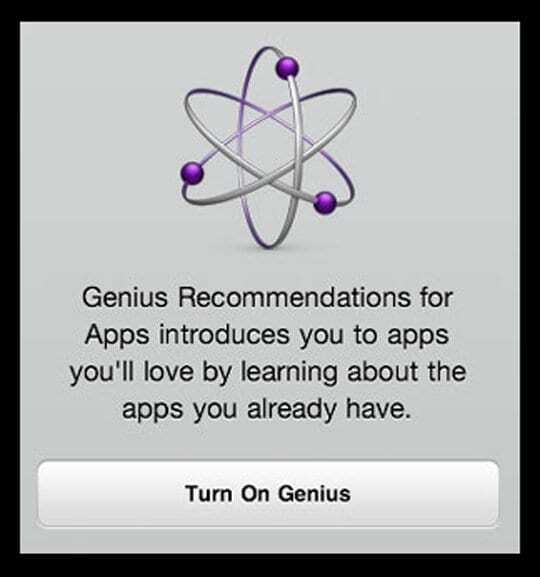
iPad、iPhone、またはiPodtouchでGeniusfor Appsを有効にするには:
- AppStoreを起動する
- [天才]タブをタップします
- [天才をオンにする]をタップします.
- Appleは、AppleIDパスワードの入力を求めるプロンプトを表示します。 その後、Appleの利用規約とプライバシー条件に同意するよう求められます。 下にスクロールして[同意する]をタップします
- Geniusをオンにすると、Geniusタップにアプリの推奨事項が表示されます
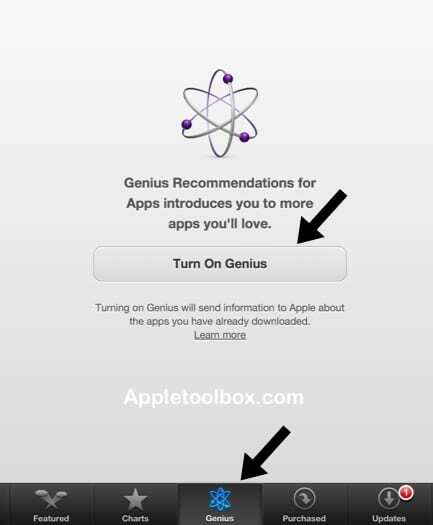
iPad、iPhone、またはiPodtouchでGeniusfor Appsを無効にするには:
- AppStoreを起動する
- [おすすめ]タブをタップします
- 一番下までスクロールします
- Apple IDをタップし、AppleID設定を管理できる[AppleIDの表示]を選択します。
- アプリの天才をオフにするをタップします
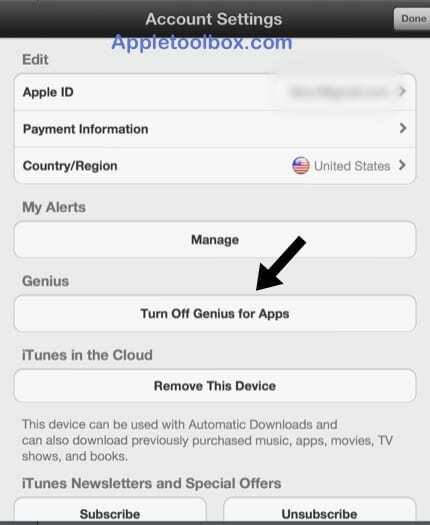

SK( 編集長 )
AppleにA / UXが早くから登場して以来、テクノロジーに夢中になっているSudz(SK)は、AppleToolBoxの編集方向を担当しています。 彼はカリフォルニア州ロサンゼルスを拠点としています。
Sudzは、macOSのすべてをカバーすることを専門としており、長年にわたって数十のOSXおよびmacOSの開発をレビューしてきました。
以前の生活では、Sudzは、フォーチュン100企業のテクノロジーとビジネス変革の目標を支援するために働いていました。